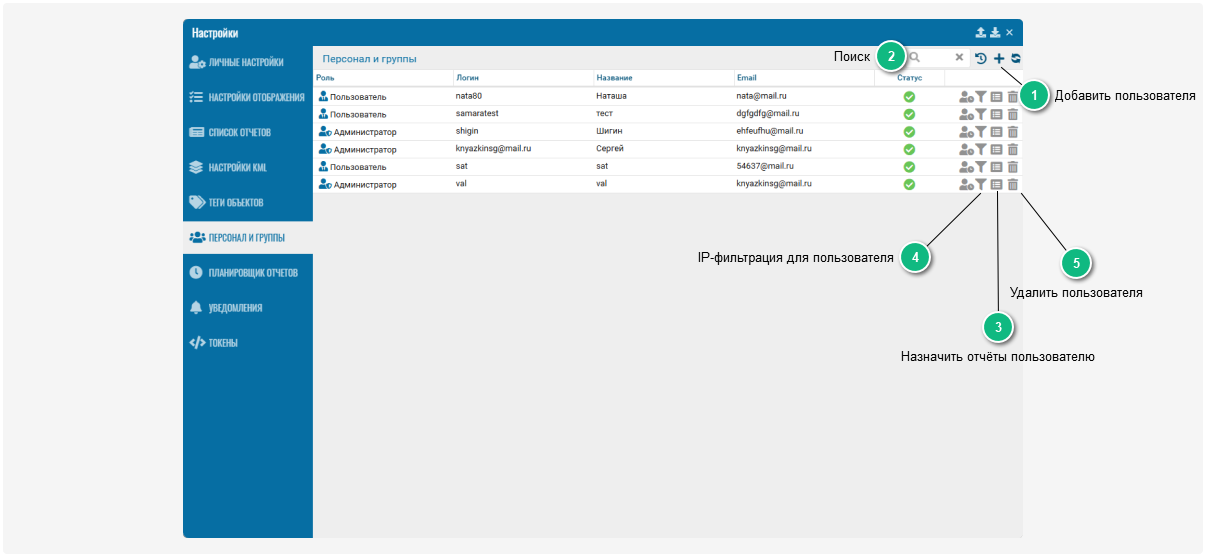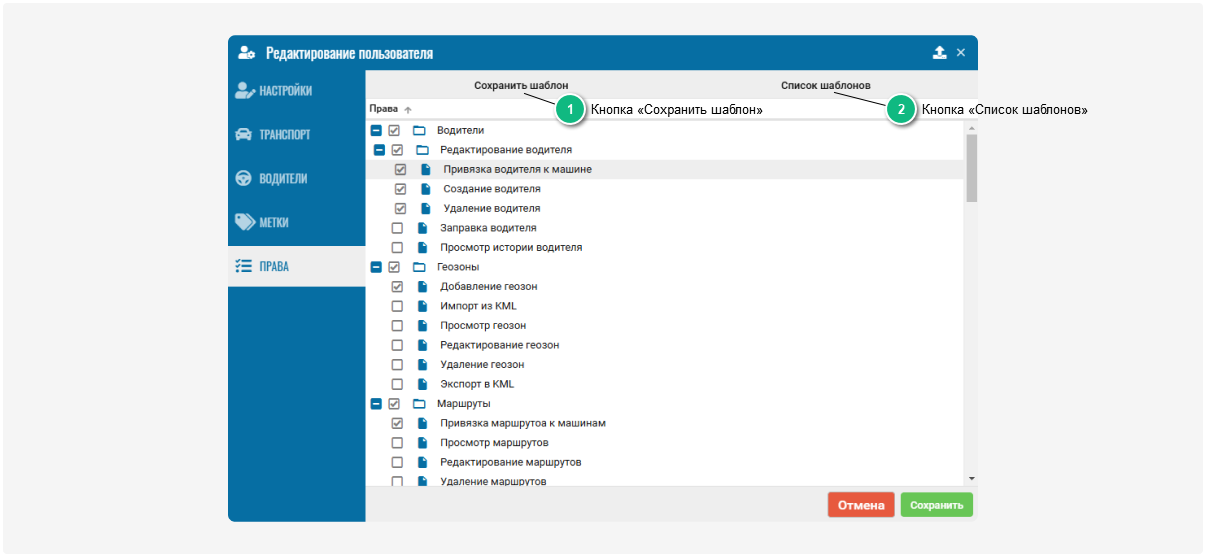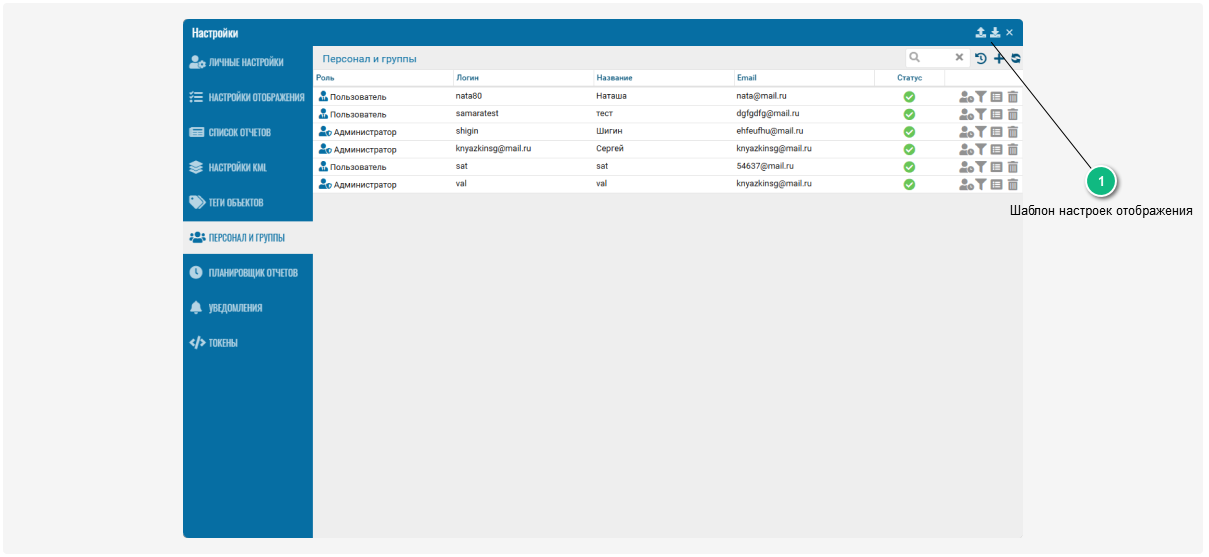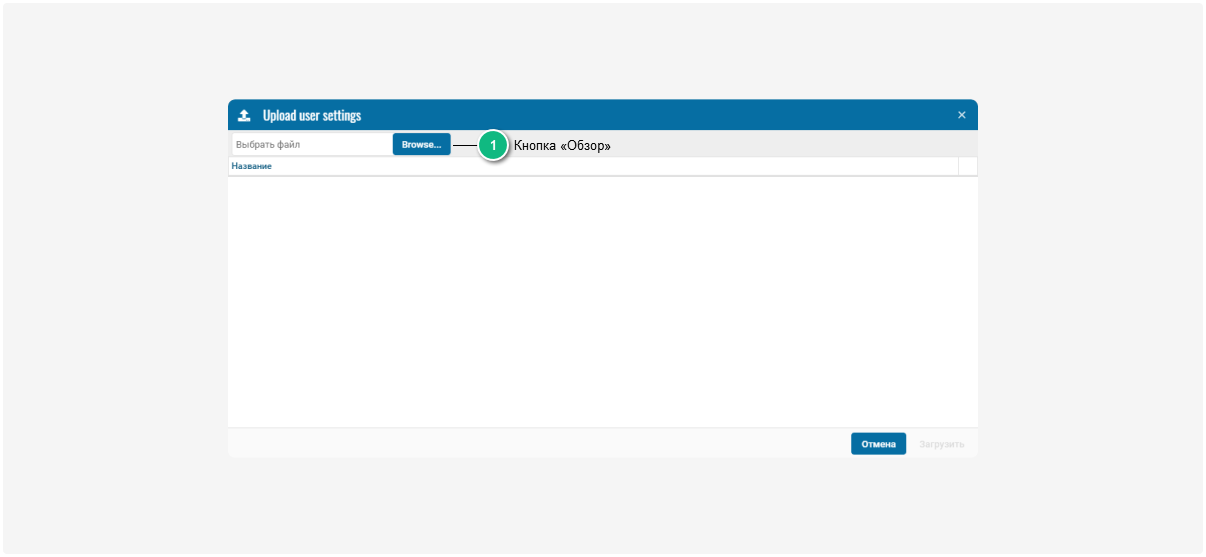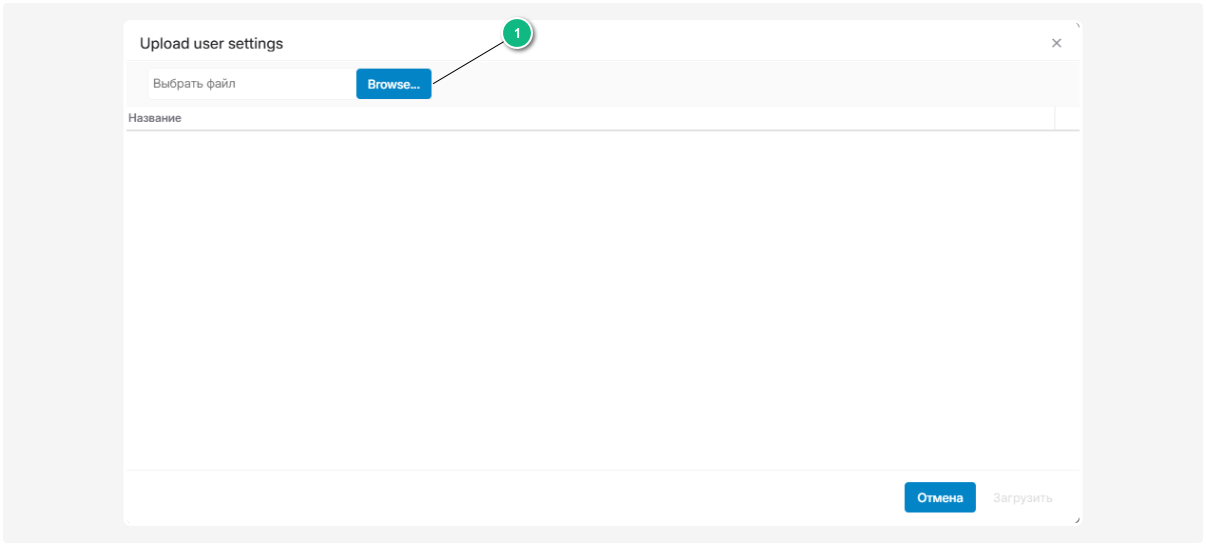Персонал и группы
Во вкладке «Персонал и группы» вы можете:
-
Создавать новые учётные записи
-
Редактировать существующие профили
Создавать и использовать:
|
Через кнопку «Добавить пользователя» вы сможете создать нового пользователя и настроить его права. Кнопка открывает карточку пользователя для редактирования.
|
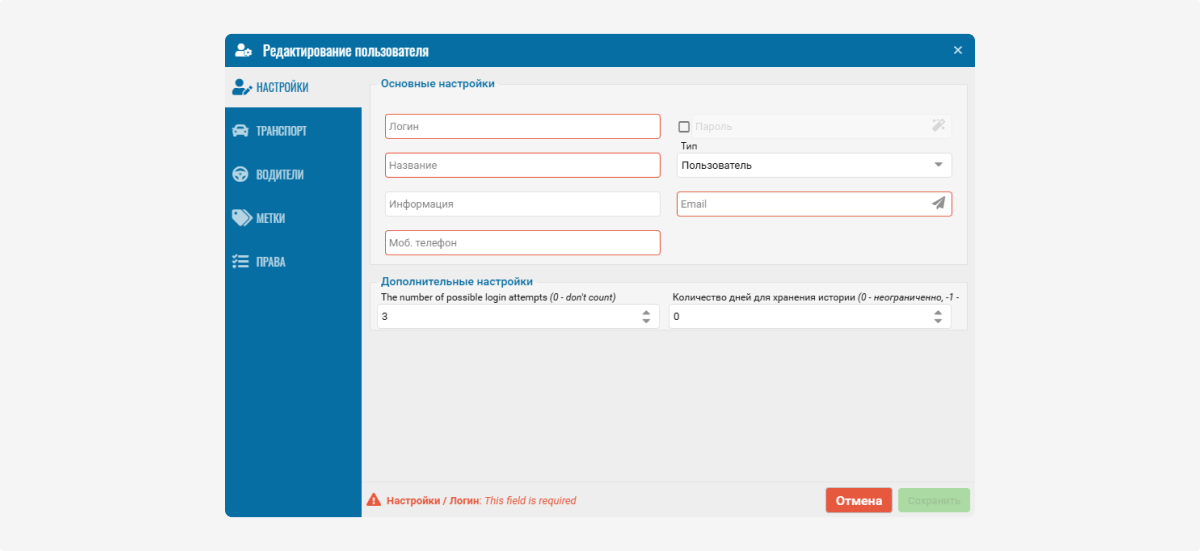
Карточка пользователя нужна для того, чтобы настроить права доступа для каждого сотрудника, например, доступ к объектам, меткам, отчётам, правам просмотра. С её помощью вы можете указать, какую информацию сотрудник может видеть и какие действия выполнять. Пользователь получит доступ только к той информации, которая нужна для его работы.
Настройки пользователя
1. Заполните в карточке пользователя во вкладке «Настройки» обязательные поля:
-
логин для пользователя,
-
название, например, имя и фамилия
-
мобильный телефон
-
электронная почта
В поле «Email» нажмите иконку конверта —  , чтобы отправить пользователю письмо с ссылкой для входа в систему.
, чтобы отправить пользователю письмо с ссылкой для входа в систему.
2. Создайте пароль пользователю для входа в систему. Галочкой активируйте поле «Пароль». Придумайте пароль или нажмите на иконку  , чтобы система его сгенерировала.
, чтобы система его сгенерировала.
Обучающее видео «Смена пароля для конечного пользователя»
|
3. Выберите тип пользователя. В PILOT есть два типа пользователей с разными правами доступа:
-
АдминистраторЭто пользователь личного кабинета, который может добавлять пользователей, объекты, водителей, настраивать права доступа всем пользователям договора.
Администратор управляет всеми настройками пользователей.
|
-
ПользовательЭто обычный пользователь системы. Он работает через портал пользователя, но его права ограничены. Администратор решает, какие действия может выполнять пользователь, а какие нет.4. Нажмите кнопку «Сохранить»
После заполнения вкладки «Настройки» в карточке пользователя настройте права доступа для пользователя.
Поиск пользователя в списке
Во вкладке «Персонал и группы» через поле «Поиск» вы можете найти нужного пользователя в списке.
Как найти пользователей:
-
Введите имя, фамилию или другие данные человека, которого ищете, в поле для поиска рядом с кнопкой.
2. Список пользователей автоматически обновится и покажет только тех, чьи данные совпадают с вашим поисковым запросом. Так, вы быстро найдёте нужного человека, если список пользователей длинный.
Если после поиска нужно вернуться к полному списку пользователей, просто очистите поле поиска — список автоматически обновится.
При поиске можно вводить слова как заглавными, так и строчными буквами — результаты будут одинаковыми. Неважно, как именно вы набираете текст для поиска.
Просмотр истории входа в систему
Для просмотра истории аутентификации пользователей:
1. Во вкладке «Персонал и группы» нажмите на иконку истории входов 
2. В открывшемся окне вы увидите информацию о последних входах в систему
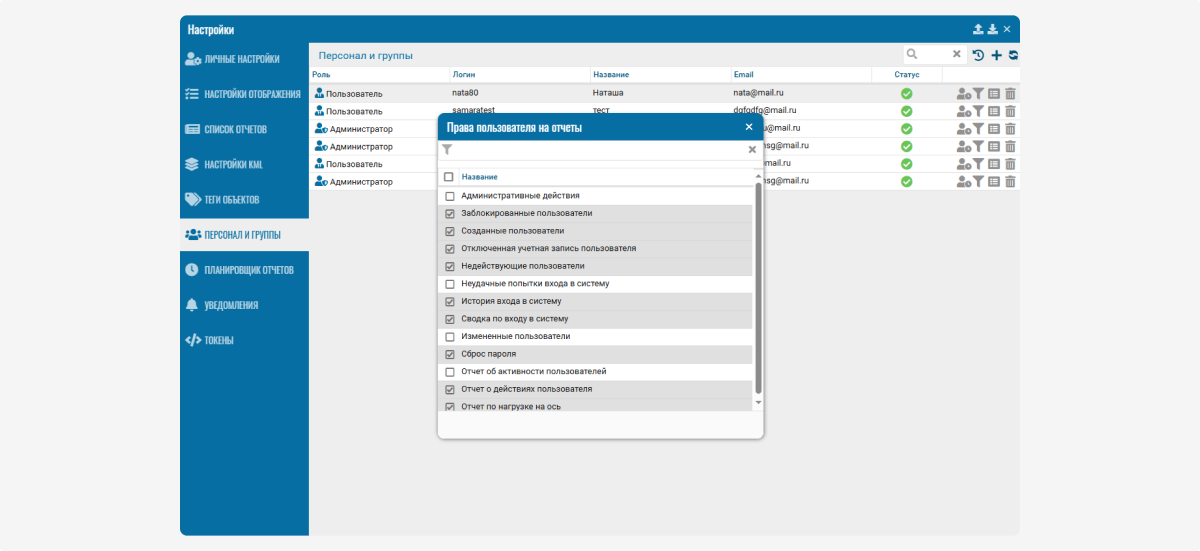
Используйте календарь для выбора конкретного временного периода.
Для экспорта данных в формате CSV нажмите на иконку скачивания 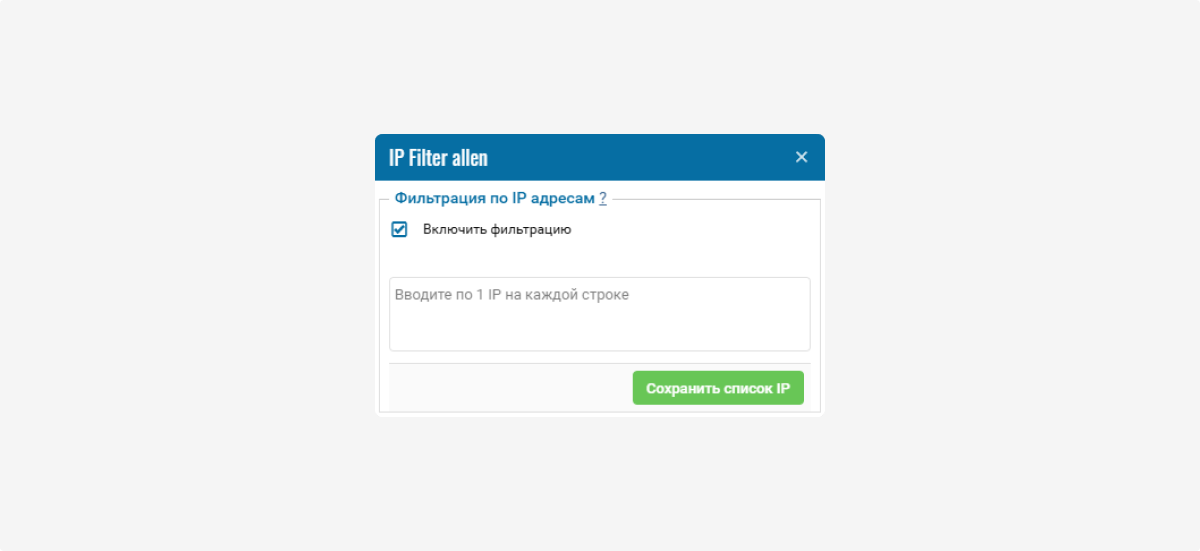 .
.
Чтобы обновить информацию в журнале, воспользуйтесь кнопкой обновления 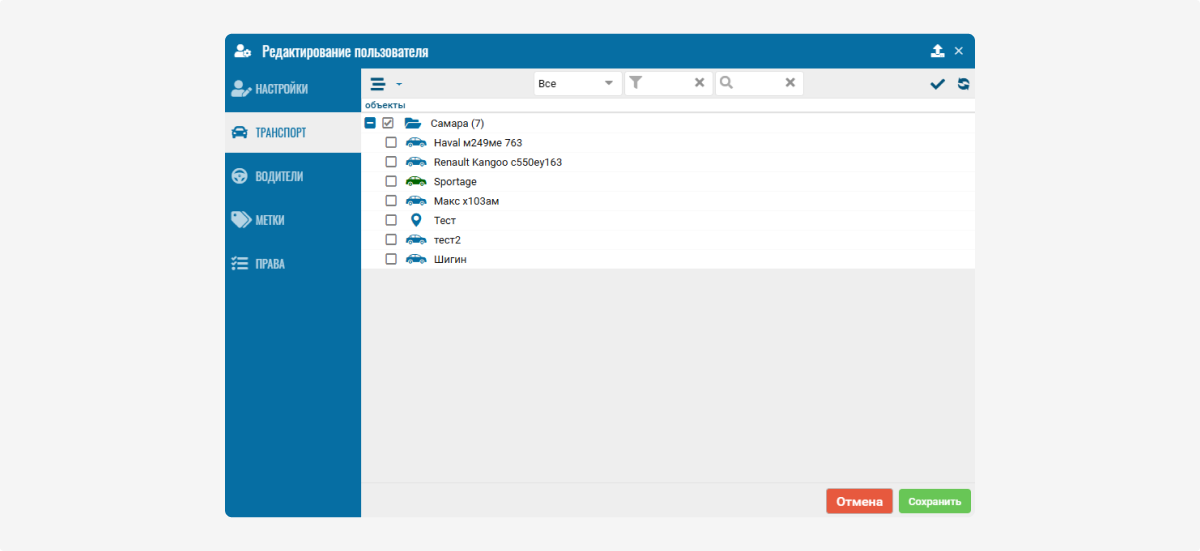 .
.
Редактирование профиля пользователя
Как отредактировать профиль существующего пользователя:
-
Найдите нужного пользователя в списке
2. Дважды кликните на его имя
3. Откроется окно настроек пользователя, где вы сможете внести необходимые изменения.
Назначение отчётов пользователю
Чтобы разрешить доступ к отчётам, выберите пользователя в списке и нажмите на иконку 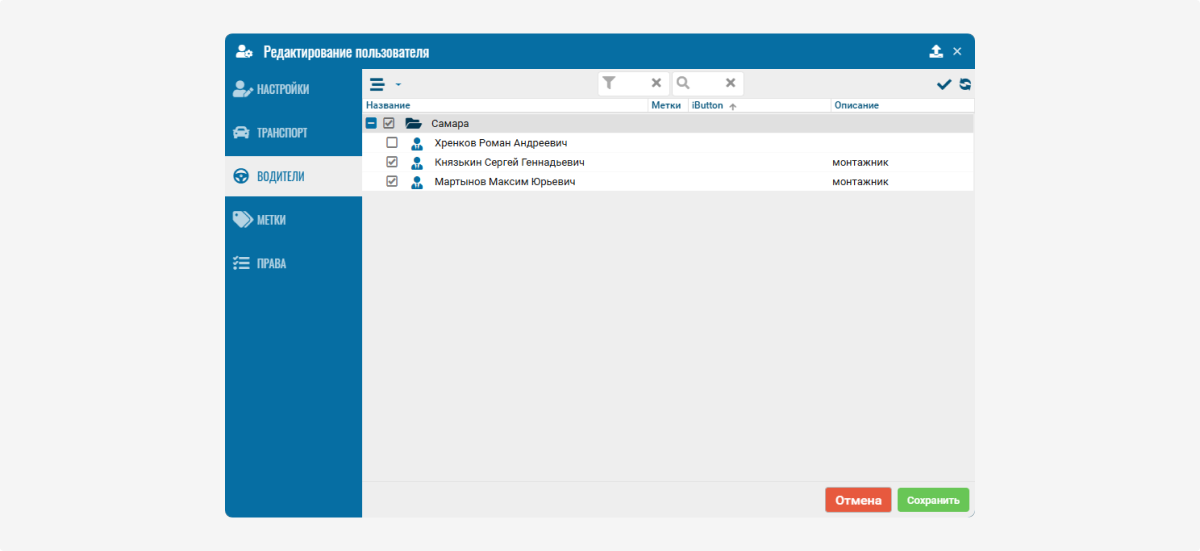 . Откроется окно со списком отчётов, выберите галочкой отчёты, к которым назначаете доступ.
. Откроется окно со списком отчётов, выберите галочкой отчёты, к которым назначаете доступ.
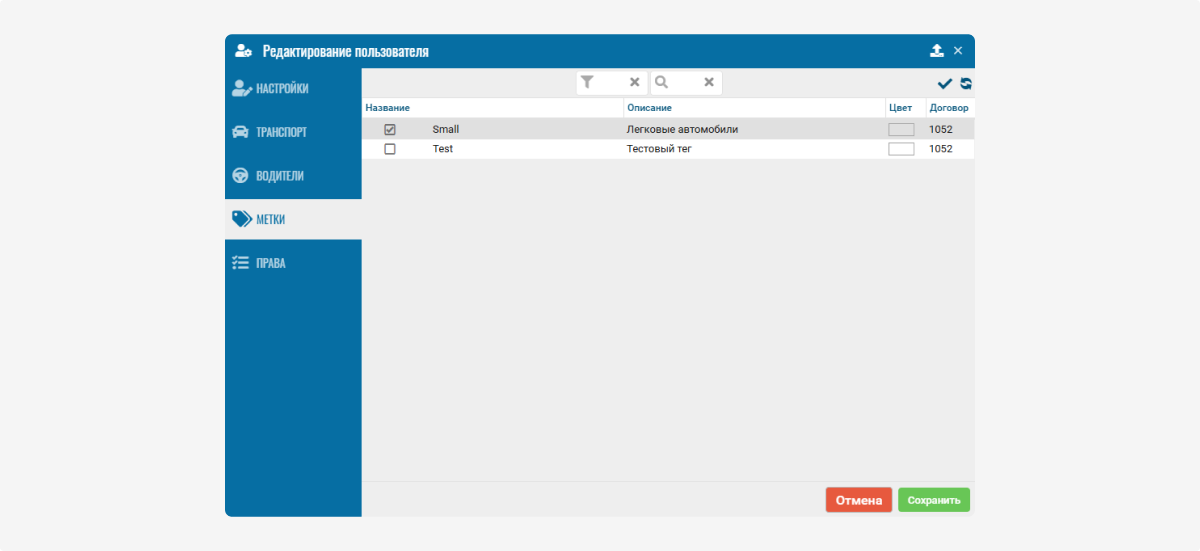
IP-фильтрация для пользователя
Чтобы настроить IP-фильтрацию для конкретного пользователя:
-
В списке пользователей найдите нужного пользователя
-
Нажмите на иконку
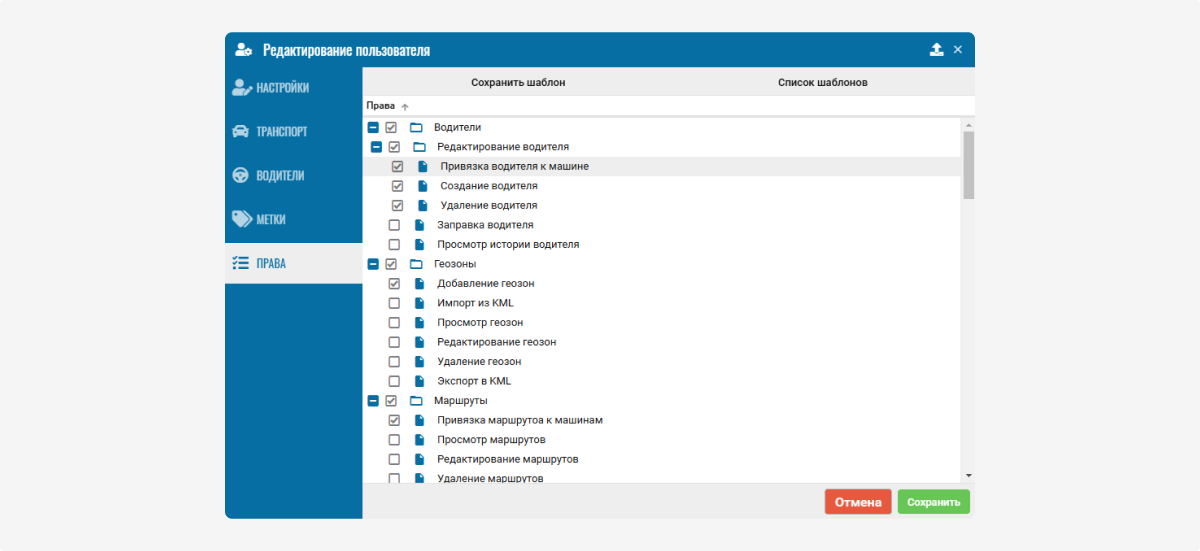 рядом с именем пользователя3. В открывшемся окне поставьте галочку в поле «Включить фильтрацию»4. Введите IP-адреса, с которых вы разрешаете вход в аккаунт пользователя5. Нажмите «Сохранить список IP»
рядом с именем пользователя3. В открывшемся окне поставьте галочку в поле «Включить фильтрацию»4. Введите IP-адреса, с которых вы разрешаете вход в аккаунт пользователя5. Нажмите «Сохранить список IP»
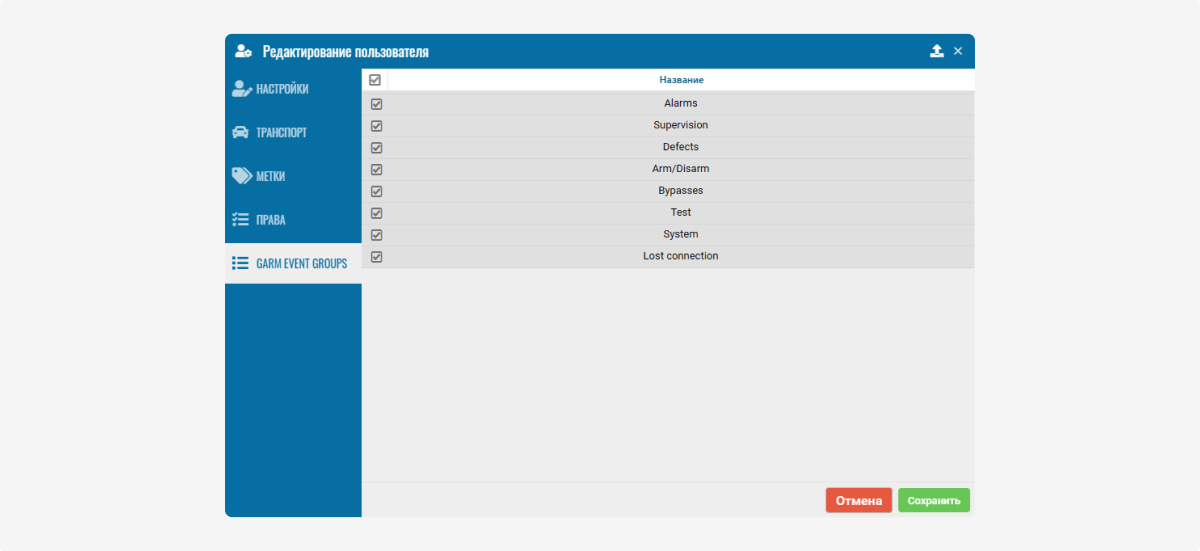
Подробнее об IP-фильтрации можете прочитать здесь.
Управление блокировкой пользователя
Чтобы заблокировать пользователя:
1. Найдите пользователя в общем списке
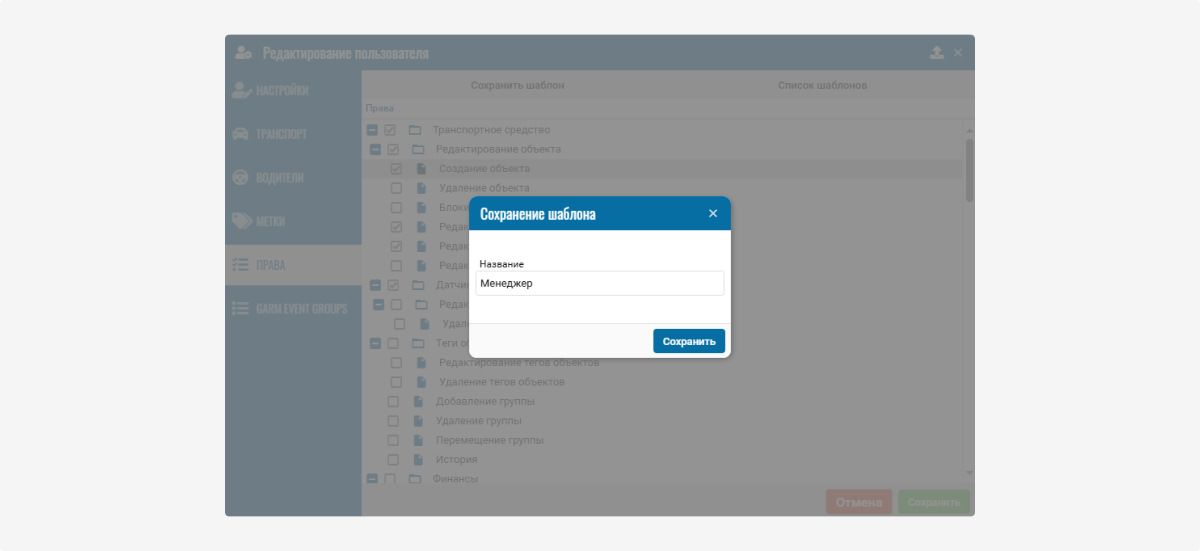
2. В колонке «Статус» нажмите на иконку статуса 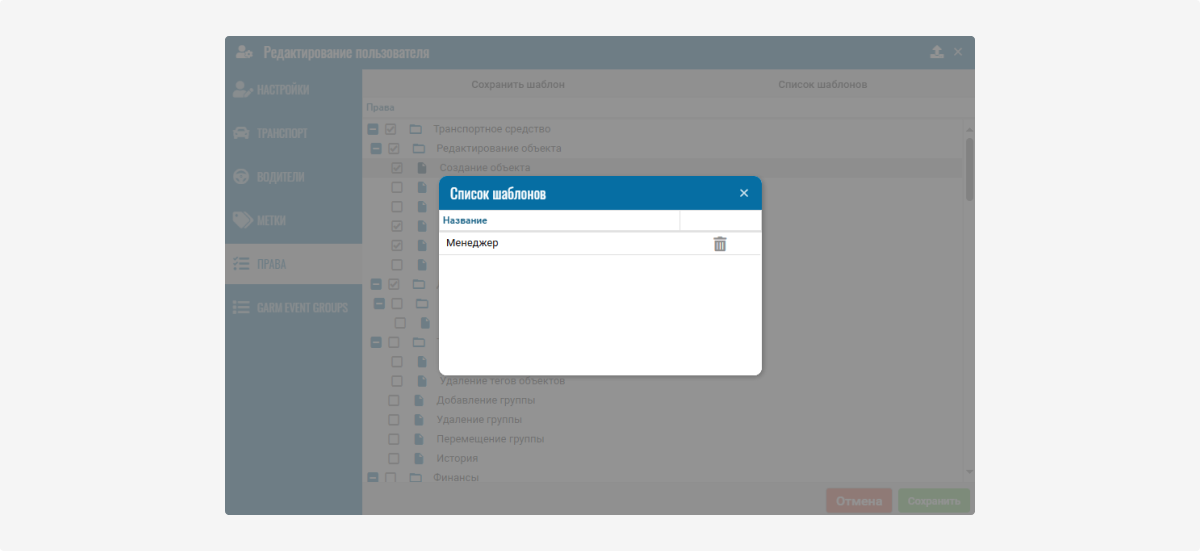
3. В появившемся окне нажмите «Да» для подтверждения блокировки
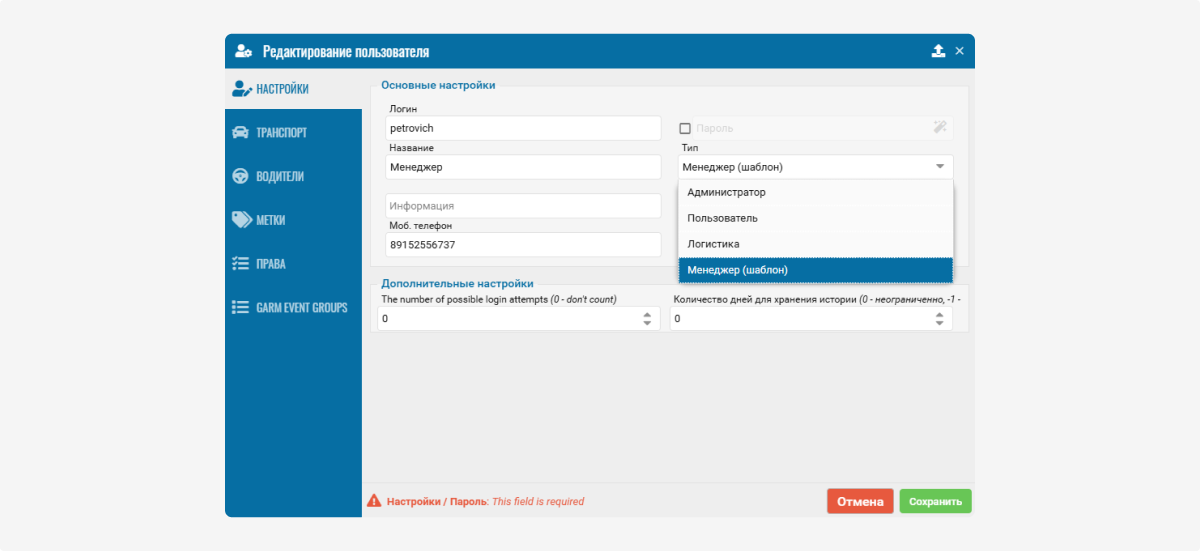
4. В списке поменяется статус пользователя
После блокировки пользователь не сможет войти в систему.
|
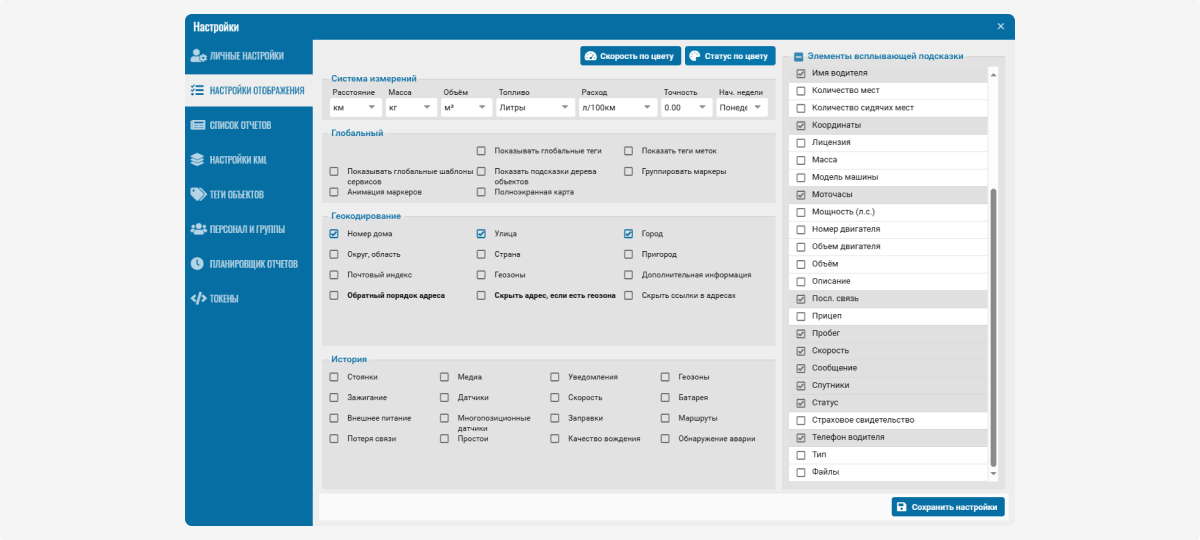
Чтобы разблокировать пользователя:
1. Найдите заблокированного пользователя в списке
2. В колонке «Статус» нажмите на иконку статуса 
3. В появившемся окне нажмите «Да» для подтверждения разблокировки
После разблокировки доступ будет восстановлен.
|
Удаление пользователя
Чтобы удалить пользователя, нажмите на иконку корзины 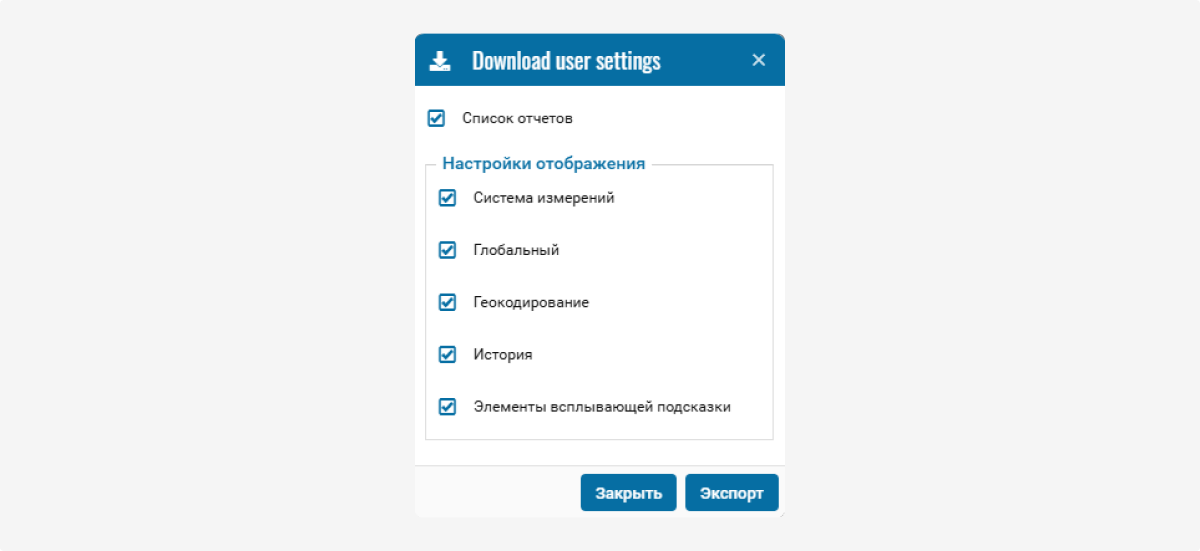 в списке пользователей.
в списке пользователей.
После заполнения основной информации о пользователе в разделе «Настройки» установите его права доступа.
Транспорт
Когда вы добавляете новый объект, не забудьте дать сотрудникам права на его просмотр. Система сама никому доступ не даёт. Вы сами выбираете, кто может видеть новый объект.
Это нужно делать каждый раз, когда создаёте новый объект в системе.
-
Перейдите в карточке пользователя во вкладку «Транспорт»
-
Галочкой выберите нужные объекты для доступа пользователю
-
Нажмите кнопку «Сохранить»

Система не добавляет объекты пользователю автоматически. Вам нужно вручную дать доступ к каждому новому объекту, в том числе и к объекту из маппингового договора.
|
Теги
Предоставьте пользователю права на работу с метками.
-
Перейдите в карточке пользователя во вкладку «Теги объекта»
-
Галочкой выберите метки, с которыми пользователь сможет работать.
-
Нажмите кнопку «Сохранить»
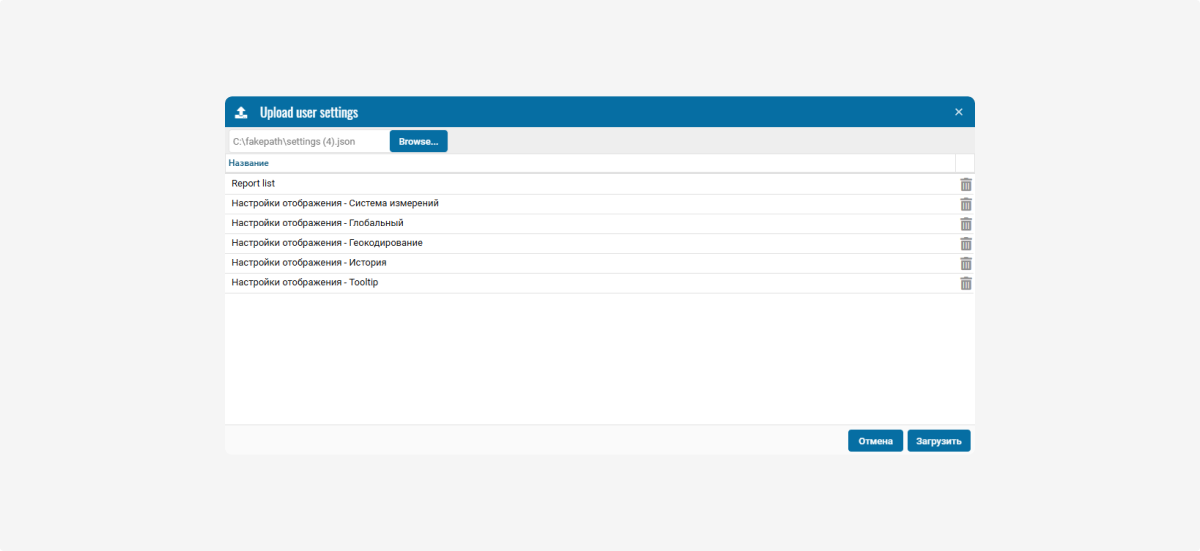
Права
Во вкладке «Права» вы можете предоставить пользователю доступ к определённым функциям при работе с системой. Права определяют, какие действия пользователь может выполнять: создавать, редактировать, удалять или просматривать объекты, разделы, модули.
Примеры прав:
-
Работа с транспортными средствами
-
Управление тегами и датчиками
-
Доступ к финансовым данным
-
Работа с отчётами
-
Настройка параметров договора
-
Управление геозонами
-
И другое — список прав расширяется при подключении дополнительных модулей
Как предоставить права пользователю:
-
Перейдите в карточке пользователя во вкладку «Права»
-
Отметьте галочками те права, которые вы хотите дать пользователю
-
Нажмите кнопку «Сохранить»
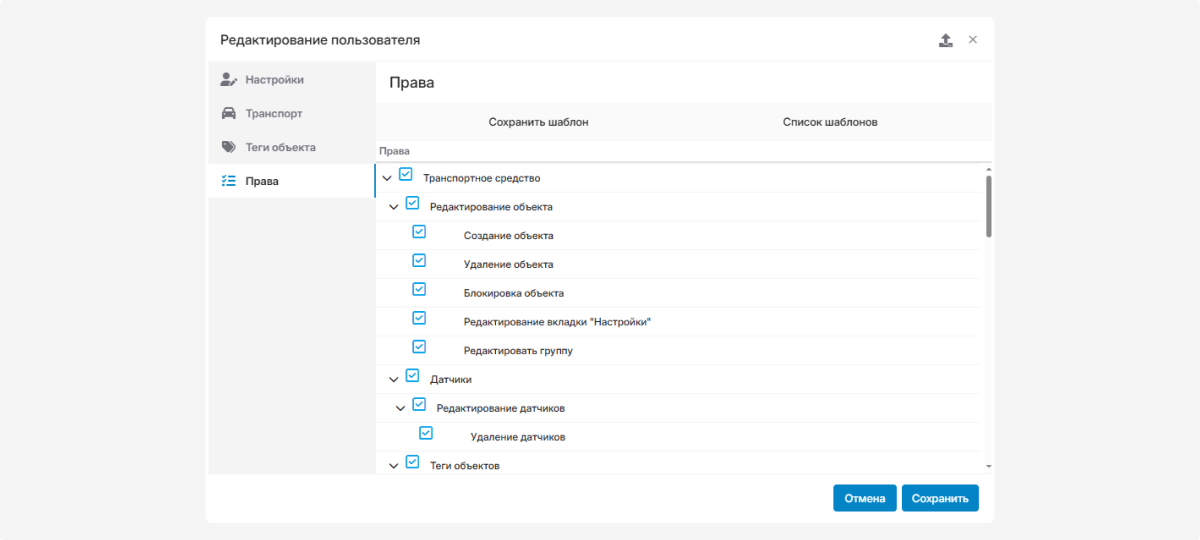
Настройка прав доступа к дополнительным модулям
При подключении некоторых модулей в карточке пользователя появляются дополнительные вкладки для настройки прав доступа к соответствующему модулю.
Пример с подключённым модулем «Водители»
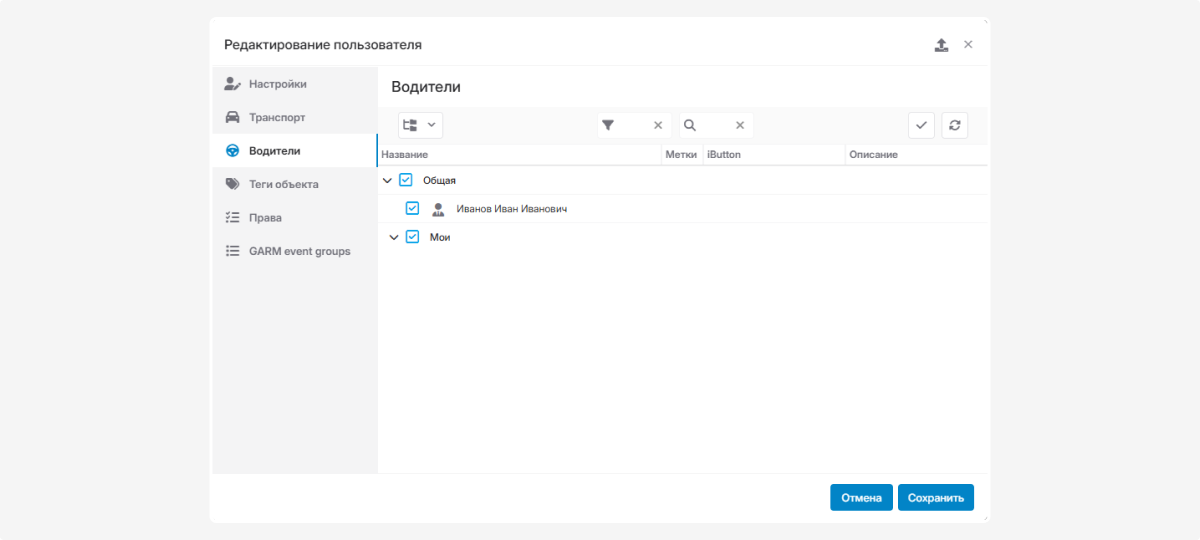
Чтобы дать пользователю доступ к работе с водителями:
1. Откройте карточку пользователя
2. Перейдите во вкладку "Водители"
3. Отметьте галочками нужных водителей
4. Нажмите «Сохранить»
Пример с подключённым модулем «Ситуационный центр»
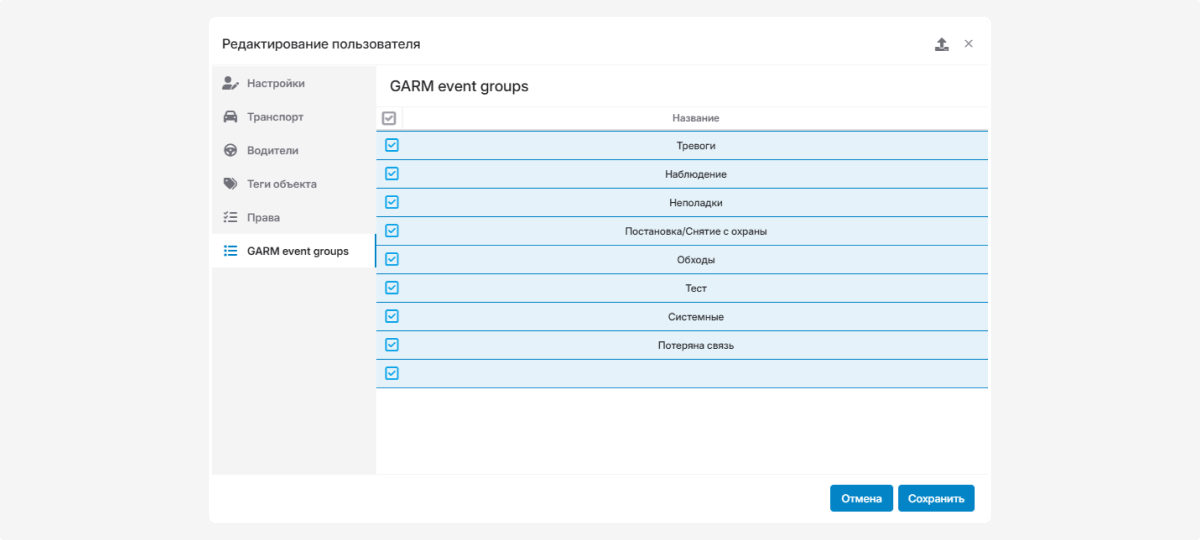
Чтобы настроить, какие события будет видеть пользователь:
1. Откройте карточку пользователя
2. Перейдите во вкладку «Группа событий ситцентра»
3. Отметьте галочками нужные типы событий
4. Нажмите «Сохранить»
Шаблоны — это быстрый способ применять заранее заготовленные настройки к новым или существующим пользователям.
Если вам часто приходится настраивать одинаковые права доступа для пользователей одного типа, используйте шаблоны.
Как сделать шаблон прав пользователя:
1. Найдите пользователя с правами доступа, которые вы хотите использовать как шаблон
2. Откройте карточку этого пользователя
3. В карточке пользователя во вкладке «Права» нажмите на кнопку «Сохранить шаблон»
4. В окне «Сохранение шаблона» введите название для шаблона, которое поможет вам легко понять, для какого типа пользователя создаётся этот шаблон
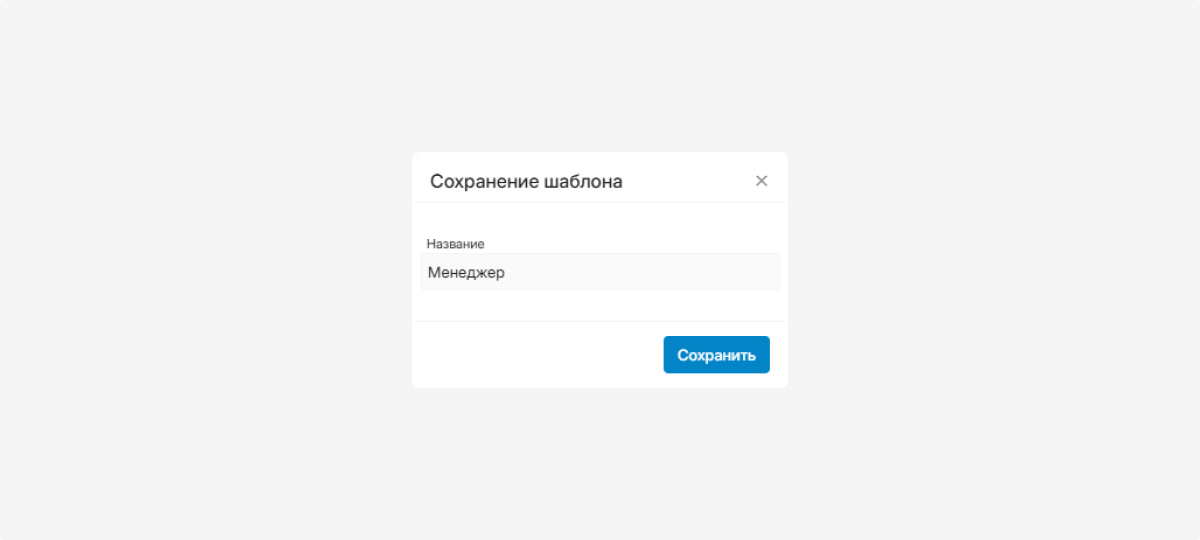
5. Нажмите кнопку «Сохранить» — шаблон добавится в «Список шаблонов»
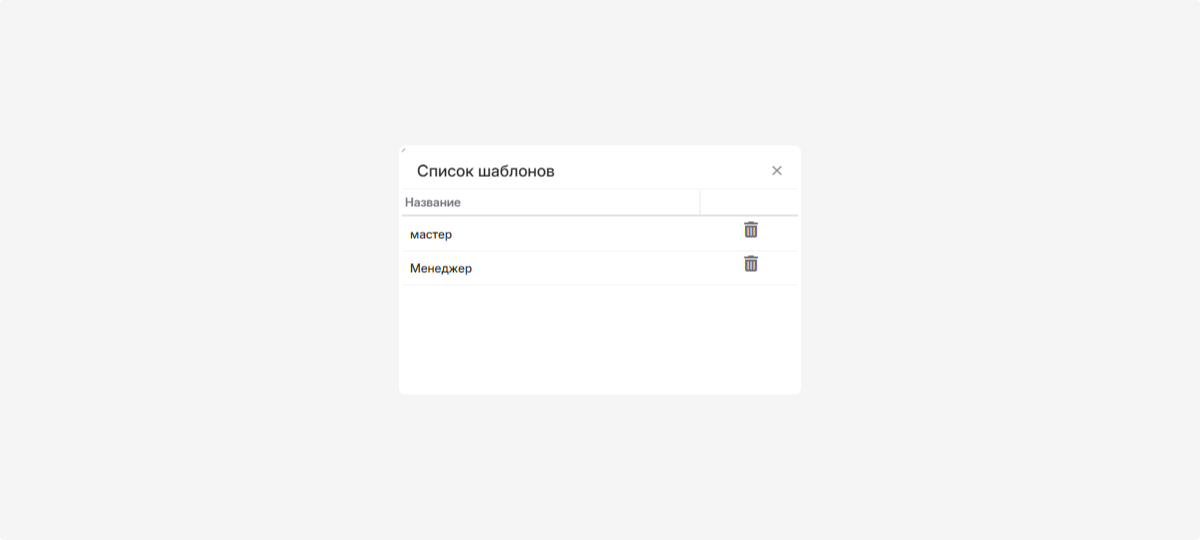
Теперь, когда вам нужно добавить нового пользователя с такими же правами доступа, вы можете быстро применить созданный шаблон:
1. При создании нового пользователя найдите поле «Тип пользователя»
2. Нажмите на это поле. Откроется список доступных шаблонов
3. Выберите нужный шаблон из списка
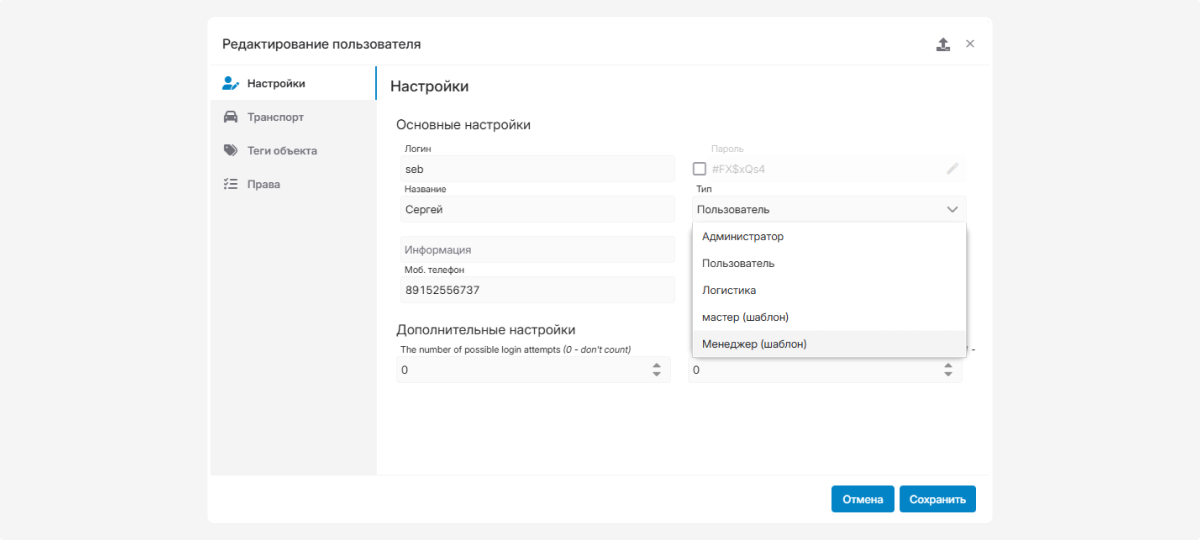
4. Заполните остальные поля карточки пользователя и сохраните её
Создание и использование шаблонов доступно только для пользователей со статусом мастера. В личном кабинете простого пользователя кнопок загрузки и выгрузки шаблонов не будет.
|
Шаблон настроек отображения — это инструмент для быстрого копирования и переноса настроек отображения между различными аккаунтами.
С помощью шаблона вы можете скопировать все настройки из вкладок «Персонализация» и «Карта и геокодинг»:
-
Список доступных отчётов
-
Настройки системы измерений
-
Общие параметры отображения
-
Формат адресов
-
Отображение событий на карте в истории
-
Элементы всплывающих подсказок
Случаи, когда используют шаблоны настроек отображения:
-
Для партнёров-интеграторов, которые работают с несколькими аккаунтами
-
При создании новых аккаунтов с похожими настройками
-
Для быстрого копирования настроек между аккаунтами
-
Чтобы избежать ручной настройки каждого аккаунта с нуля
Как выгрузить шаблон:
1. Перейдите во вкладку «Персонал и группы»
2. Нажмите на иконку  — «Скачать настройки»
— «Скачать настройки»
3. Галочкой выберите параметры, которые хотите выгрузить
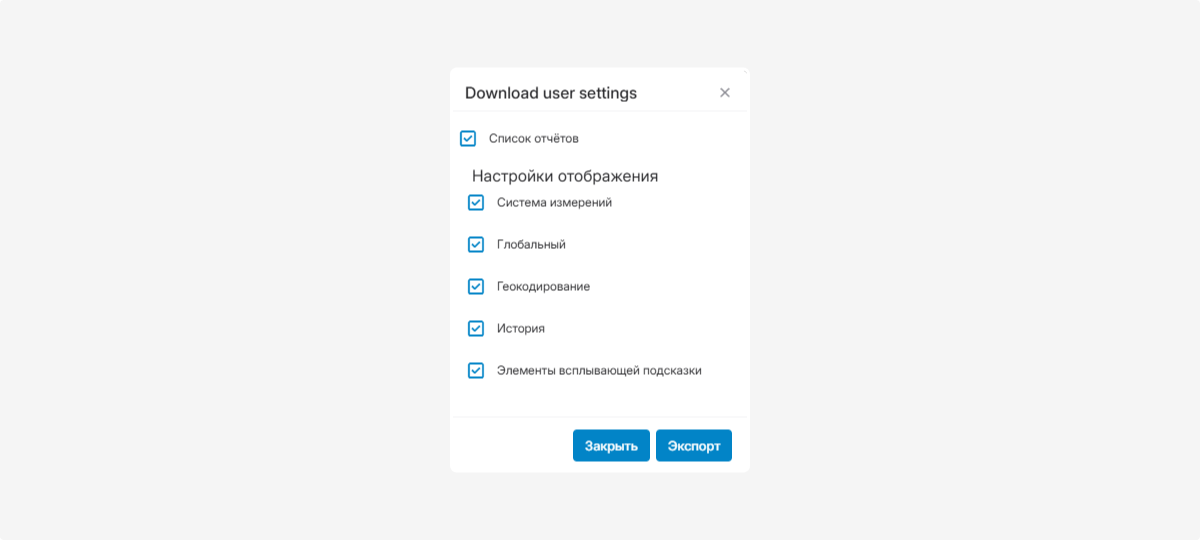
4. Нажмите кнопку «Экспорт» — файл шаблона будет загружен на компьютер
Как загрузить шаблон:
1. Откройте аккаунт, куда хотите применить настройки
2. Перейдите во вкладку «Персонал и группы»
3. Нажмите на иконку  — «Загрузить шаблон»
— «Загрузить шаблон»
4. Нажмите кнопку «Обзор» для выбора сохранённого файла с вашего компьютера
5. Нажмите «Загрузить» для сохранения шаблона в системе
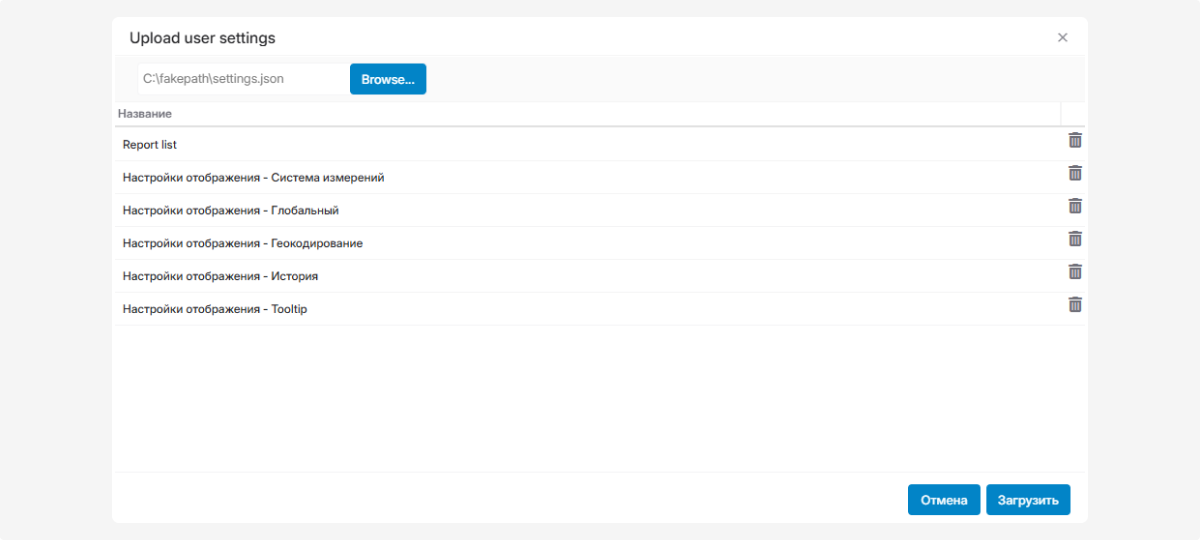
6. Перезагрузите страницу, чтобы настройки применились.